来源:小编 更新:2025-01-08 00:38:38
用手机看
亲爱的游戏迷们,你们是不是也遇到过这样的烦恼:玩游戏时,屏幕怎么就只显示了一部分呢?是不是感觉少了点什么?别急,今天我就来给你支支招,让你轻松解决“玩游戏无法全屏”的难题!

你知道吗,分辨率可是影响游戏全屏的关键因素哦!如果你的电脑屏幕分辨率设置得不对,那游戏自然就显示不全啦。那么,怎么检查和调整分辨率呢?
1. 查看分辨率:在电脑桌面空白处,右键点击,选择“显示设置”,然后找到“分辨率”这一栏,看看你的电脑屏幕分辨率是多少。
2. 调整分辨率:如果你发现分辨率不是推荐的设置,那就赶紧调整一下吧!点击“分辨率”下拉菜单,选择一个推荐的分辨率,然后点击“应用”。
3. 重启电脑:调整完分辨率后,记得重启电脑哦,这样设置才能生效。

有时候,电脑的注册表设置也会影响游戏全屏。别担心,我来教你如何调整注册表,让你的游戏轻松全屏!
1. 打开注册表编辑器:按下“Win+R”键,输入“regedit”,然后点击“确定”。
2. 找到相关设置:在注册表编辑器中,依次展开以下路径:HKEY_LOCAL_MACHINE\\SYSTEM\\ControlSet001\\Control\\GraphicsDrivers\\。
3. 修改设置:找到“Scaling”这一项,双击它,将“数值数据”改为“3”,然后点击“确定”。
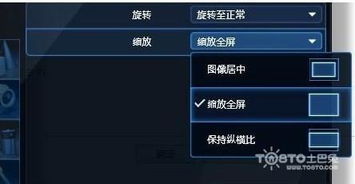
显卡驱动也是影响游戏全屏的重要因素之一。如果你的显卡驱动版本过低,那就赶紧更新一下吧!
1. 检查显卡驱动:按下“Win+X”键,选择“设备管理器”,然后找到“显示适配器”这一项,看看你的显卡驱动版本是多少。
2. 更新显卡驱动:如果你的显卡驱动版本过低,那就去官方网站下载最新版本的驱动程序,然后按照提示进行安装。
3. 重启电脑:安装完显卡驱动后,记得重启电脑哦。
有些游戏在设置菜单中提供了全屏选项,你可以尝试调整一下:
1. 进入游戏设置:在游戏主菜单中,找到“设置”或“选项”这一栏。
2. 找到全屏选项:在设置菜单中,找到“全屏”或“窗口模式”这一项。
3. 选择全屏模式:将全屏选项设置为“全屏”,然后点击“应用”或“确定”。
4. 重启游戏:调整完游戏设置后,记得重启游戏哦。
1. 检查显示器设置:有时候,显示器设置也会影响游戏全屏。你可以尝试调整一下显示器的分辨率和刷新率。
2. 检查游戏兼容性:有些游戏可能不支持全屏模式,你可以尝试调整游戏的兼容性设置。
3. 检查系统更新:有时候,系统更新也会影响游戏全屏。你可以尝试检查一下电脑的系统更新。
亲爱的游戏迷们,以上就是解决“玩游戏无法全屏”的五大妙招,希望对你有所帮助!从此,你就可以尽情享受全屏游戏带来的沉浸式体验啦!加油哦!